Wiederkehrende Ereignisse sind Ereignisse, die nach einem sich wiederholenden Zeitplan auftreten. Dies ist ein gebräuchlicher Name für verschiedene Anlässe wie Konferenzen, Einzel- oder Gruppenschulungen, Wiederholungskurse usw. Mit Amelia können Sie einen Zeitrahmen für die Wiederholung von ein- oder mehrtägigen sich wiederholenden Ereignissen festlegen.
Stellen Sie sich wiederkehrende Veranstaltungen wie einen Vortrag vor. Zum Beispiel haben Sie ein Ereignis namens „Evolution 101“, ein wiederkehrendes Ereignis, das jede Woche montags von 10:00 bis 14:00 Uhr wiederholt wird. Jede Woche bietet der „Angestellte“ (Mitarbeiter) die gleiche Vorlesung an, was bedeutet, dass er die gleiche Vorlesung (Lektion) die ganze Zeit wiederholt. Vor diesem Hintergrund gäbe es keinen Grund, warum ein einzelner Kunde dieselbe Vorlesung für X Wochen buchen möchte (weil es jede Woche dieselbe Vorlesung ist).
Aus diesem Grund wird jedes wiederkehrende Ereignis als separates Ereignis betrachtet, und wenn ein Kunde ein Ereignis bucht, wird es nicht automatisch zu allen wiederkehrenden Ereignissen hinzugefügt.
Video-Version
Erstellen eines wiederkehrenden Ereignisses
Ähnlich wie beim Erstellen regulärer Veranstaltungen müssen Sie auf die Seite „Veranstaltungen“ zugreifen, auf die Schaltfläche „+ Neues Ereignis“ in der oberen rechten Ecke oder auf das „+“ in der unteren rechten Ecke der Seite klicken, und der Dialog „Neues Ereignis“ wird angezeigt.
Wenn ein Ereignis erstellt wird, legen Sie das Datum oder den Datumsbereich fest, in dem es stattfinden soll. Wählen Sie die Uhrzeit aus und aktivieren Sie darunter das Kontrollkästchen „Dies ist ein wiederkehrendes Ereignis“.
Wählen Sie dort:
- Auf welche Weise das Ereignis wiederholt wird (täglich, wöchentlich, monatlich oder jährlich);
- Wie es sich wiederholen wird (jede Woche, alle 2 Wochen, alle 3 Wochen usw. (dies gilt natürlich auch für Tage, Monate oder Jahre));
- Bis zu dem Zeitpunkt, an dem es sich wiederholen wird.
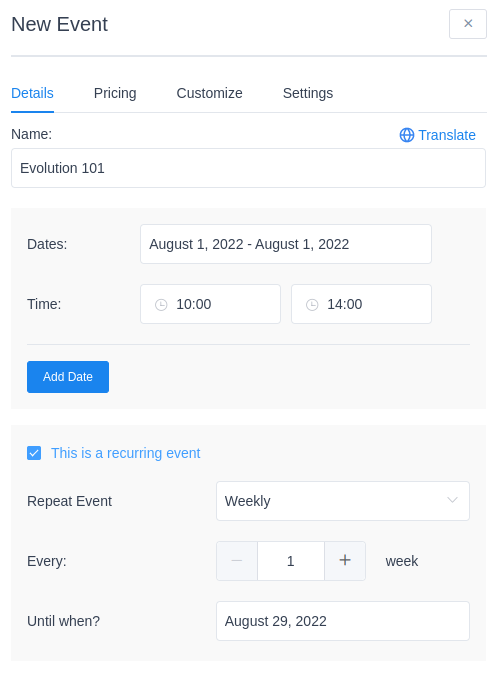
Wenn ein Ereignis als wiederkehrend festgelegt ist, werden unten Optionen zum Anwenden einer bestimmten Logik beim Öffnen der Buchung und beim Schließen der Buchung angezeigt.
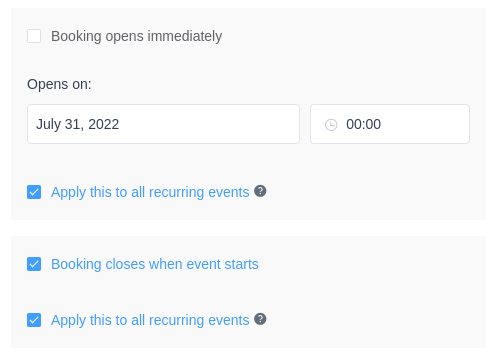
Wenn Sie die Option „Auf alle wiederkehrenden Ereignisse anwenden“ aktivieren, werden die Optionen von dem Öffnen der Buchung und dem Schließen der Buchung auf alle wiederkehrenden Ereignisse angewendet.
Beispiel: Wenn die Buchung für die erste Veranstaltung am 31. Juli um Mitternacht eröffnet wird, wird die Buchung für alle wiederkehrenden Veranstaltungen ebenfalls am 31. Juli um Mitternacht eröffnet.
Wenn die Option „Dies auf alle wiederkehrenden Veranstaltungen anwenden“ deaktiviert ist, berechnet das Plugin die Zeit für die Öffnung und Schließung der Buchung basierend auf der ausgewählten Zeit für die erste Veranstaltung.
Beispiel: Wenn die Buchung für die erste Veranstaltung am 31. Juli um Mitternacht geöffnet wird, bedeutet dies, dass sie 34 Stunden vor Beginn der Veranstaltung geöffnet wird (denken Sie daran, dass die 1. Veranstaltung in unserem Beispiel am 1. August um 10:00 Uhr beginnt). Wenn Sie also die Option „Auf alle wiederkehrenden Ereignisse anwenden“ deaktivieren, wendet Amelia die gleiche Logik auf wiederkehrende Ereignisse an, sodass eine Veranstaltung, die am 8. August wiederholt werden soll, am 7. August um Mitternacht buchbar ist.
Wie anfangs erwähnt, wird jedes wiederkehrende Ereignis als separates Ereignis betrachtet, wenn du also auf deiner Veranstaltungsseite nachschaust, siehst du eine Liste mit ähnlich benannten Ereignissen, aber jedes mit einer anderen ID:
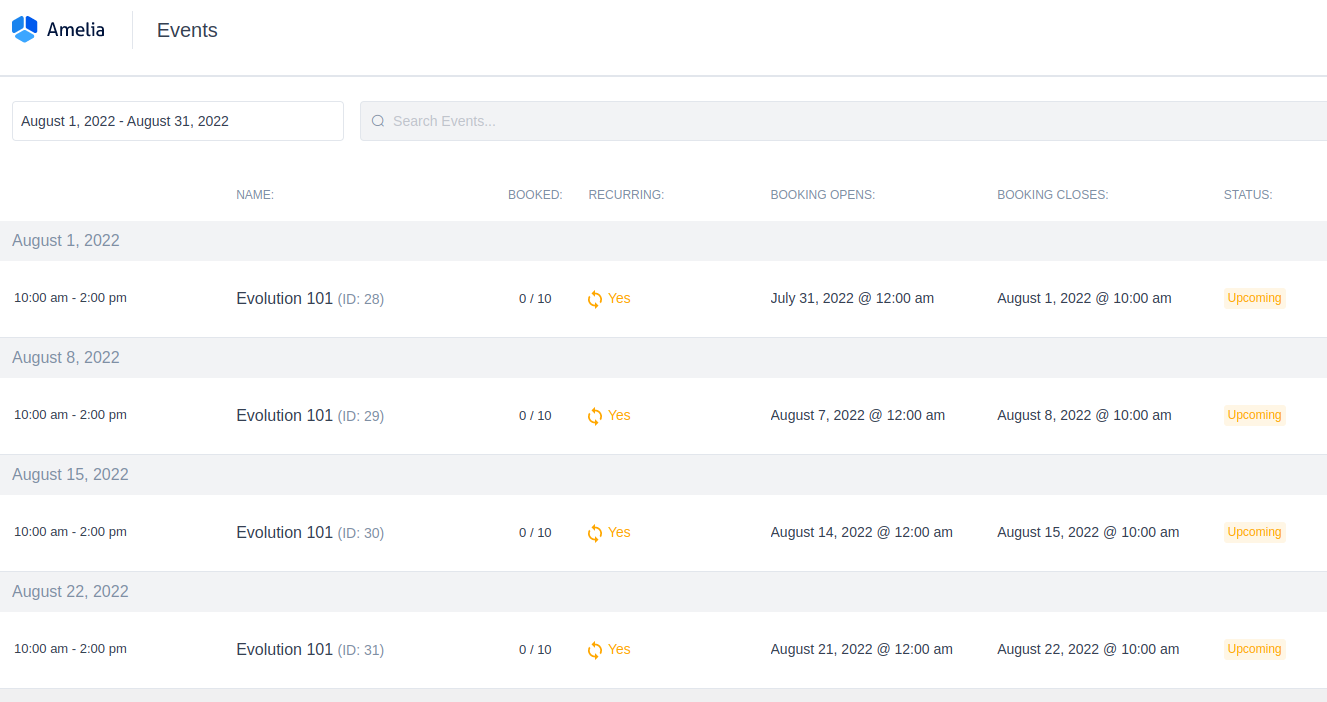
WeWir haben dieses Ereignis so konfiguriert, dass das 1. Ereignis in der Liste am 31. Juli um Mitternacht geöffnet wird und dass dies nicht für bevorstehende Veranstaltungen gilt, sodass Sie feststellen werden, dass sich jedes Ereignis im Status „Bevorstehend“ befindet. Wenn wir das 1. Ereignis so konfiguriert hätten, dass es sofort geöffnet wird (sobald wir es erstellen), wäre der Status „Offen“.
Wenn wir das 1. Ereignis wie folgt modifizieren:
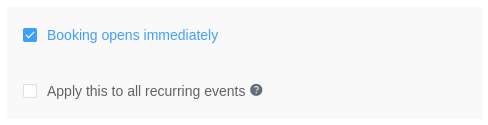
Sie werden sehen, dass die Buchung sofort für die 1. Veranstaltung geöffnet wurde, aber da wir die Option „Auf alle wiederkehrenden Veranstaltungen anwenden“ odeaktiviert haben, sind die bevorstehenden Veranstaltungen immer noch „Bevorstehend“:
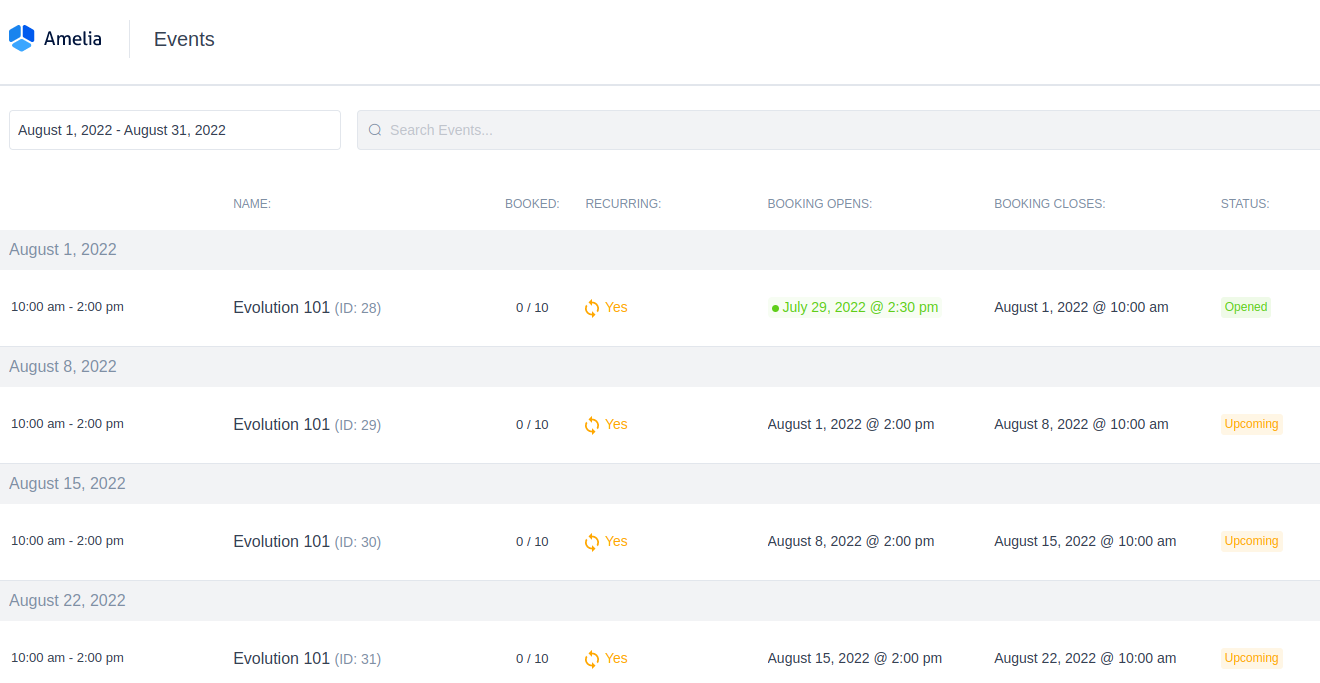
Hinzufügen des Buchungsformulars im Frontend
- Das einfache Formular [ameliaevents type=list] zeigt alle Ereignisse an, die Sie ab heute haben, so dass alle wiederkehrenden Ereignisse auch hier aufgelistet werden
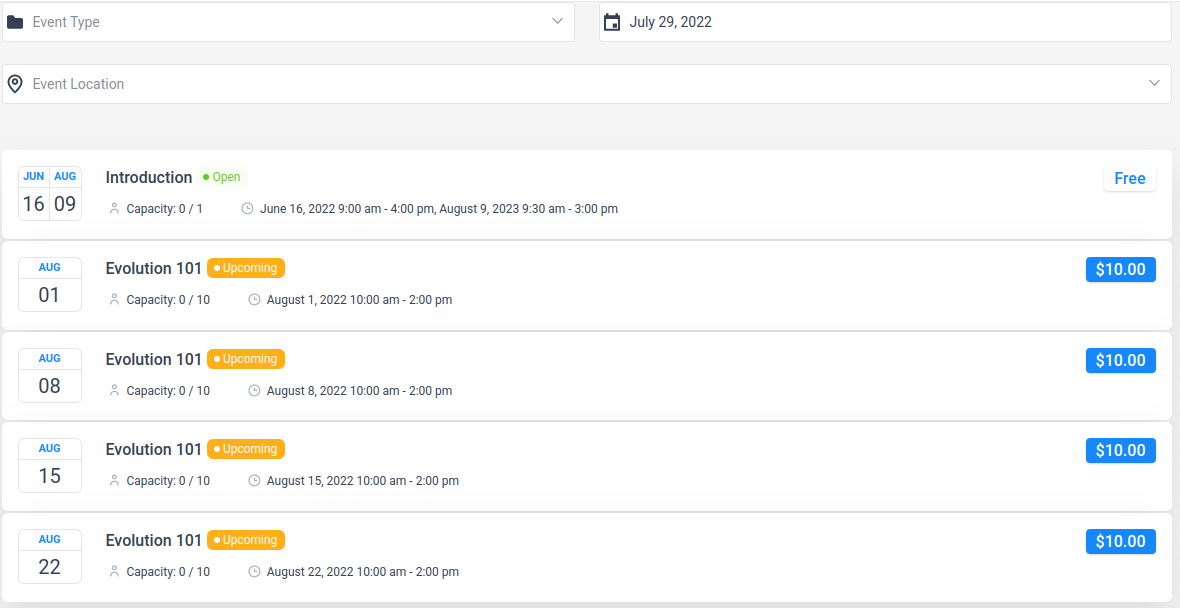
- Wenn Sie den Gutenberg-Editor, Elementor oder Divi verwenden, können Sie den Schieberegler „Buchungsparameter vorauswählen“ aktivieren, mit dem Sie auswählen können, ob das Buchungsformular [ameliaevents] in einer Liste oder in einer Kalenderansicht angezeigt werden soll. Außerdem können Sie nur eines der Ereignisse aus der Liste auswählen:
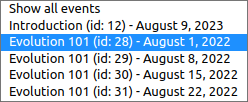
Wenn wir das 1. Ereignis in der wiederkehrenden Liste auswählen, werden Sie feststellen, dass sich auch der Shortcode ändert, um nur dieses Ereignis anzuzeigen:
[ameliaevents event=28 type=list]
Und auf der Frontend-Seite wird jetzt nur noch dieses einzelne Ereignis angezeigt.

Unterhalb der Ereignisauswahloption können Sie auch den Schieberegler „Wiederkehrende Ereignisse anzeigen“ aktivieren, der alle Ereignisse aus der wiederkehrenden Liste anzeigt.
Außerdem ändert sich der Shortcode wie folgt:
[ameliaevents event=28 recurring=1 type=list]
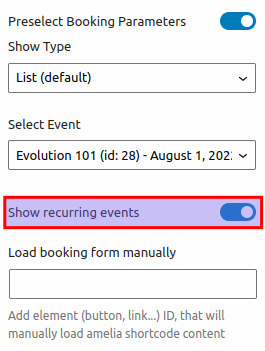
Und so würde das Frontend aussehen:
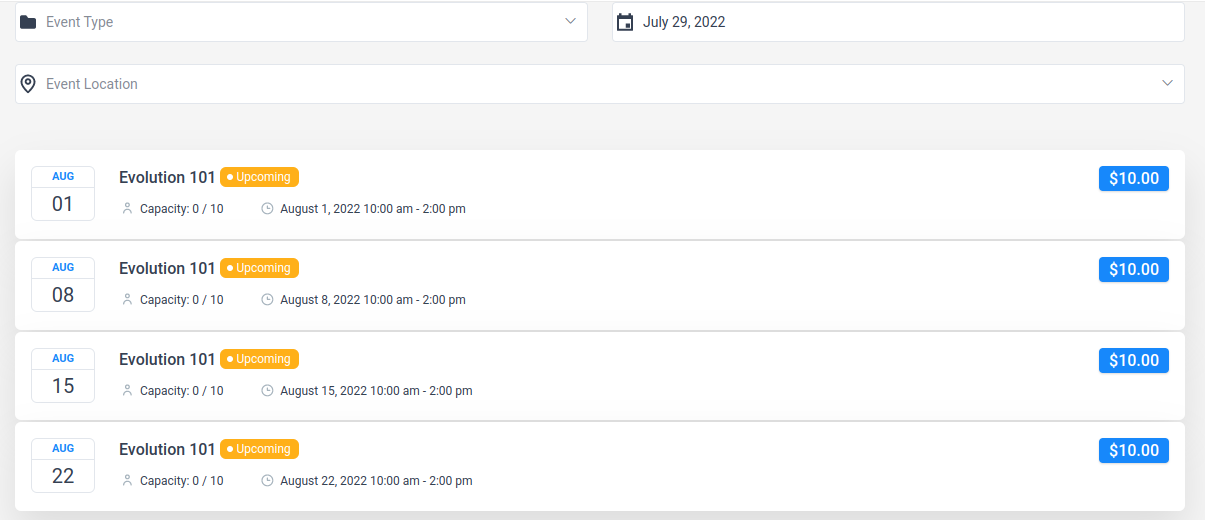
Lassen Sie uns erneut auf das Backend zugreifen und Ihnen zeigen, was passiert, wenn wir einige Änderungen vornehmen. Wenn Sie den Preis eines Events ändern möchten, wird beim Klicken auf „Speichern“ in der unteren rechten Ecke ein kleines Feld angezeigt, in dem Sie gefragt werden, ob Sie die folgenden Events aktualisieren möchten:
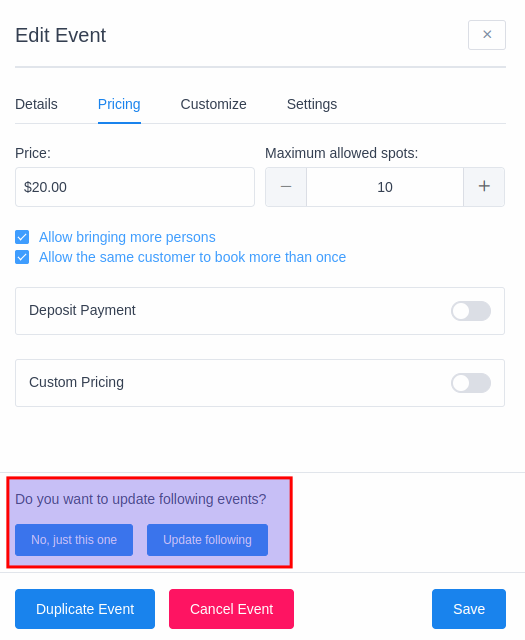
Wenn Sie auf „Nein, nur dieses“ klicken, ändert sich der Preis nur für die Veranstaltung, die Sie bearbeiten.
Wenn Sie auf „Folgende aktualisieren„klicken, ändert sich der Preis für alle Veranstaltungen, die nach dieser Veranstaltung stattfinden.